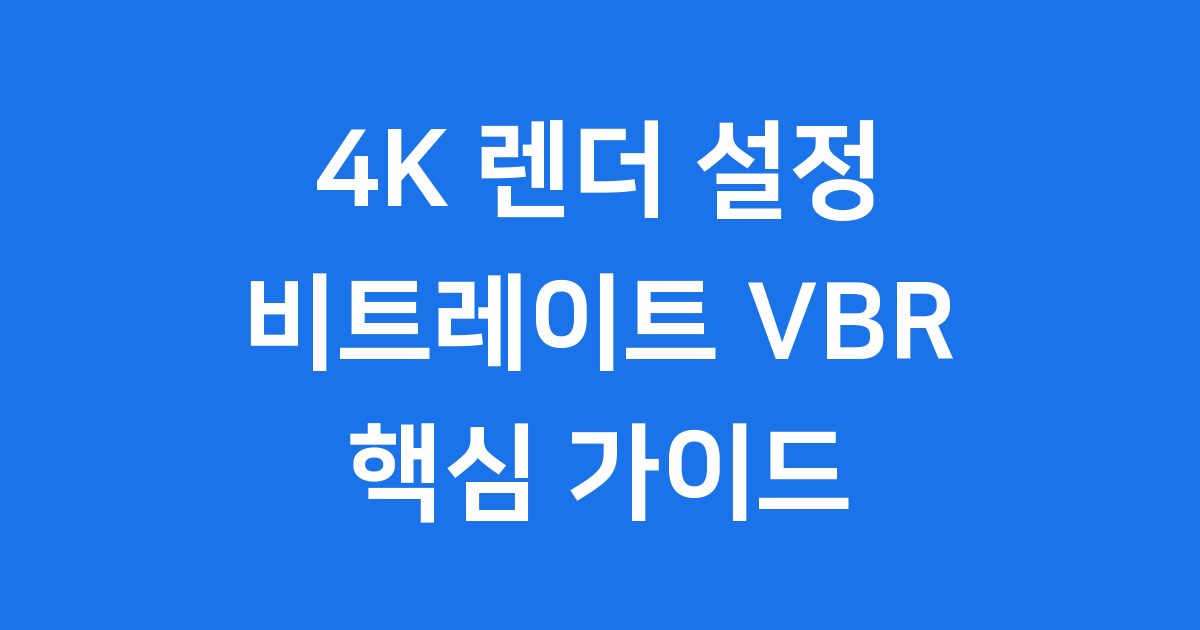
📋 목차
요즘 유튜브나 넷플릭스 같은 곳에서 정말 선명한 영상들을 많이 보셨을 거예요. 바로 4K 렌더링 덕분인데요. 고화질 영상을 만들고 싶은데 4K 렌더 설정이 너무 복잡하게 느껴진다고요? 걱정 마세요!
제가 직접 경험하고 찾아본 내용을 바탕으로, 여러분이 4K 영상을 만들 때 필요한 비트레이트, VBR, 그리고 코덱 선택까지 쉽고 친절하게 알려드릴게요. 이 가이드만 잘 따라오시면 여러분도 멋진 4K 영상을 만들 수 있답니다! 😊
4K 렌더링, 도대체 뭘까요? (기본 개념 이해하기)
4K 렌더링이란 쉽게 말해, 우리가 만든 영상을 아주 선명한 4K 해상도로 최종 출력하는 과정을 말해요. 우리가 흔히 보던 FHD(풀HD) 영상보다 무려 4배나 더 많은 점(픽셀)들로 이루어져 있어서 훨씬 더 생생하고 디테일한 화면을 보여준답니다.
이런 4K 영상은 유튜브, 넷플릭스 같은 OTT 서비스, 그리고 방송 등 정말 다양한 곳에서 쓰이고 있어요. 고화질을 제대로 즐기려면 비트레이트와 인코딩 설정을 잘 해주는 게 정말 중요해요.
4K UHD: 3840×2160 픽셀
DCI 4K: 4096×2160 픽셀
FHD(참고): 1920×1080 픽셀
생각보다 간단하죠? 이렇게 4K 해상도로 영상을 만들면 시청자들에게 훨씬 더 몰입감 있는 경험을 줄 수 있어요.
비트레이트, 왜 중요할까요? (화질과 파일 크기의 비밀)
영상의 비트레이트는 '초당 전송되는 데이터 양'을 말하는데요, 영상의 화질과 파일 크기를 결정하는 아주 중요한 요소예요. 비트레이트가 높으면 높을수록 영상이 선명해지지만, 그만큼 파일 크기도 엄청나게 커진답니다.
특히 4K 렌더 설정을 할 때는 FHD 영상보다 훨씬 더 많은 픽셀을 처리해야 하기 때문에, 더 높은 비트레이트가 필요해요. 예를 들어, 유튜브에서 권장하는 4K 비트레이트는 다음과 같아요.
| 프레임률 (fps) | 표준 비트레이트 (Mbps) | HDR 비트레이트 (Mbps) |
|---|---|---|
| 30fps | 35~45 | 44~56 |
| 60fps | 53~68 | 66~85 |
실제 작업에서는 40~60Mbps 범위가 많이 쓰이고, 정말 최고의 품질을 원한다면 100Mbps 이상으로 설정하기도 해요. 하지만 무작정 높이는 것보다는 영상의 내용과 플랫폼의 권장 사항을 잘 따르는 게 좋답니다. 유튜브 비트레이트 가이드에서 더 자세한 내용을 확인할 수 있어요.
CBR vs VBR: 어떤 비트레이트 방식을 써야 할까요?
4K 렌더 설정을 하다 보면 CBR과 VBR이라는 용어를 만나게 될 거예요. 이 두 가지는 비트레이트를 어떻게 적용할지 결정하는 방식인데요, 각각 장단점이 있답니다.
CBR과 VBR, 핵심 차이점 📝
- CBR (Constant Bitrate): 영상 전체에 일정한 비트레이트를 적용해요. 파일 크기와 품질을 미리 예측하기 쉽고, 실시간 스트리밍에 적합하죠.
- VBR (Variable Bitrate): 영상 장면의 복잡도에 따라 비트레이트를 조절해요. 움직임이 많거나 디테일이 많은 장면에는 비트레이트를 높이고, 단순한 장면에서는 낮춰서 같은 파일 크기라도 더 좋은 화질을 얻을 수 있답니다. VBR은 1패스와 2패스 방식이 있는데, 2패스가 시간이 더 걸려도 품질이 더 좋아요.
어떤 방식을 선택할지는 여러분의 영상 종류와 목표에 따라 달라져요. 보통 고화질의 일반적인 영상 편집 후 저장할 때는 VBR, 특히 VBR 2패스를 많이 추천한답니다.
4K 영상 코덱, 뭘 골라야 할까요? (H.264, H.265, AV1)
4K 영상을 만들 때 어떤 코덱을 쓸지도 아주 중요해요. 코덱은 영상을 압축하고 푸는 기술인데, 어떤 코덱을 쓰느냐에 따라 파일 크기와 화질이 달라지거든요.
주요 4K 영상 코덱 비교 📝
- H.264 (AVC): 가장 널리 쓰이는 코덱이라 호환성이 아주 좋아요. 하지만 4K에서는 파일 크기가 좀 커질 수 있어요.
- H.265 (HEVC): H.264보다 약 50% 정도 더 효율적으로 압축해줘서, 4K나 8K 같은 고해상도 영상에 아주 적합해요. 최신 기기에서 점점 더 많이 지원하고 있답니다.
- AV1: 이건 차세대 오픈소스 코덱인데, 압축 효율이 정말 뛰어나요. 유튜브 같은 곳에서도 지원하기 시작했고, 앞으로 더 많이 쓰일 거예요.
현재로서는 4K 렌더 설정에서 가장 추천하는 코덱은 H.265(HEVC)예요. 화질도 좋고 파일 크기도 적당해서 여러모로 유리하답니다. 더 자세한 고품질 내보내기 설정 가이드는 이 유튜브 영상을 참고해보세요.
프리미어프로 4K 렌더 설정, 이렇게 해봐요!
이제 많은 분들이 사용하시는 프리미어프로에서 4K 렌더 설정하는 방법을 자세히 알려드릴게요. 저도 처음에 많이 헤맸는데, 몇 가지만 기억하면 생각보다 쉽답니다!
프리미어프로 4K 렌더링 단계 📝
- 출력 포맷 선택: H.265(HEVC)를 선택하는 것을 권장해요. 효율적인 압축으로 4K에 최적화되어 있답니다.
- 해상도 설정: 3840×2160으로 맞춰주세요. 이게 바로 일반적인 4K UHD 해상도예요.
- 비트레이트 설정: 30fps 영상은 40~60Mbps, 60fps 영상은 60~100Mbps 정도로 설정하는 게 좋아요.
- 고품질 옵션 활성화: Maximum Render Quality 옵션을 꼭 체크해주세요. 렌더링 시간이 조금 더 걸려도 훨씬 좋은 품질의 결과물을 얻을 수 있어요.
그리고 가능하다면 하드웨어 인코딩을 지원하는 그래픽카드를 사용하는 게 좋아요. 렌더링 속도가 훨씬 빨라져서 작업 시간을 많이 줄일 수 있답니다. 더 자세한 내용은 프리미어프로 4K 내보내기 가이드를 참고해주세요.
플랫폼별 4K 업로드, 비트레이트 가이드는 필수!
열심히 만든 4K 영상을 이제 유튜브나 다른 플랫폼에 올릴 차례인데요. 이때 중요한 건 각 플랫폼이 권장하는 4K 렌더 설정과 비트레이트 기준을 따르는 거예요. 그래야 영상이 잘 압축되고, 시청자들에게도 최상의 화질로 송출된답니다.
주요 플랫폼별 4K 비트레이트 가이드 📝
- 유튜브: 4K 30fps 영상은 35~45Mbps, 60fps 영상은 53~68Mbps를 권장해요.
- OTT (넷플릭스 등): 자체적인 인코딩 기준을 가지고 있지만, 일반적으로 4K 스트리밍에는 15~25Mbps의 네트워크 대역폭이 필요하다고 알려져 있어요.
각 플랫폼의 공식 가이드라인을 꼭 확인하고 4K 렌더 설정을 하는 것이 좋아요. 예를 들어, 유튜브 권장 인코딩 설정을 참고하면 좋아요.
4K 렌더링 품질, 더 좋게 만드는 특별한 팁!
마지막으로, 여러분의 4K 렌더링 결과물을 더 완벽하게 만들어 줄 몇 가지 꿀팁을 알려드릴게요. 이 작은 차이가 영상의 전체적인 품질을 확 높여줄 수 있답니다!
- 움직임이 많은 영상: 스포츠 영상처럼 빠른 움직임이나 디테일이 많은 영상은 권장 비트레이트보다 1.5~2배 정도 높게 설정하는 게 좋아요 (예: 4K 60fps에서 80~120Mbps).
- VBR 2패스 사용: 인코딩 시간은 오래 걸리지만, 화질 저하를 최소화하고 최적의 품질을 얻을 수 있는 아주 좋은 방법이에요.
- 키프레임 간격: 보통 2초로 설정하는 것을 추천해요.
- 오디오 코덱: 오디오는 AAC (320kbps)를 권장해요. 영상만큼 소리도 중요하니까요!
마지막으로, 영상을 저장하기 전에는 꼭 미리보기를 통해 아티팩트(화질 손상)가 없는지 확인해야 해요. 만약 문제가 있다면 비트레이트나 다른 4K 렌더 설정을 조금씩 조정해보는 센스가 필요하답니다.
📚 함께 읽으면 좋은 글
4K 렌더 설정 핵심 요약 📝
지금까지 4K 렌더 설정의 기본 개념부터 실제 적용 팁까지 자세히 알아봤어요. 핵심 내용을 다시 한번 정리해 볼까요?
4K 렌더링 마스터하기!
이 요약 카드를 참고해서 여러분의 4K 렌더 설정을 더욱 효율적으로 만들어 보세요!
자주 묻는 질문 ❓
참고 자료 및 출처 📋
자, 이제 4K 렌더 설정에 대한 궁금증이 많이 풀리셨나요? 비트레이트, VBR, 코덱, 그리고 플랫폼별 가이드까지, 제가 알려드린 정보들이 여러분의 멋진 4K 영상 제작에 큰 도움이 되었으면 좋겠어요! 더 궁금한 점이 있다면 언제든지 댓글로 물어봐주세요~ 😊
댓글 쓰기